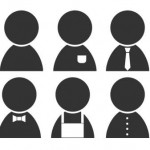TwitterとFacebookを同時に管理できるクライアントアプリ
注目記事!!
>>勝手にリツイートされる!これってスパム?解除方法を紹介!>>Vine【Reika、けみおに学ぶ使い方】面白く撮影する2つのコツ!

 こんにちは!
こんにちは!
記事担当のつるです^^
今回の記事では、
TwitterとFacebookを同時に管理できる
クライアントアプリ、という内容を
お届けしていきます。
それぞれのSNSを使っていると、
あっちこっち開いたり閉じたりして、
煩わしさを感じることがあると思います。
そんな時に便利なのが、
それぞれのSNSを同時に管理できる
クライアントアプリです。
PCでおすすめのクライアントアプリ
TwitterやFacebookを
PCから使うことが多いという人は
「CROWY」というクライアントがおすすめ。
無料で使うことができるうえ、
Windows・Macどちらにも対応しています。
CROWYを使うためには、
Googleアカウントか
Facebookアカウントが必要。
今回はFacebookアカウントを用いて、
使っていこうと思います。
「Login with Facebook」をクリック
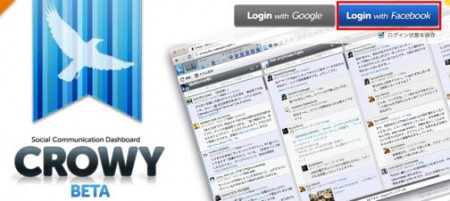
次の情報を受け取ります、
と表示されるのでOKをクリック

あなたの代わりに
Facebookに投稿する許可を求めています。
この画面が表示されたら
左下のタブをクリックして、
共有範囲を「自分のみ」にして
OKをクリック。
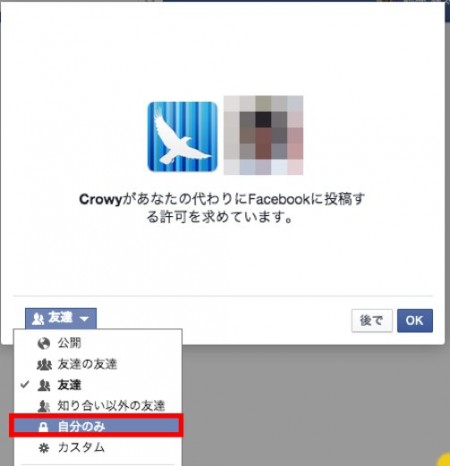
しばらく待っていると、
画面にニュースフィードが表示されます。
入力欄から投稿することもできます。

画面上の「カラムを追加」から、
他のSNSのタイムラインも追加できます。
今回は「Twitter」を選択して、
アカウントを追加をクリック
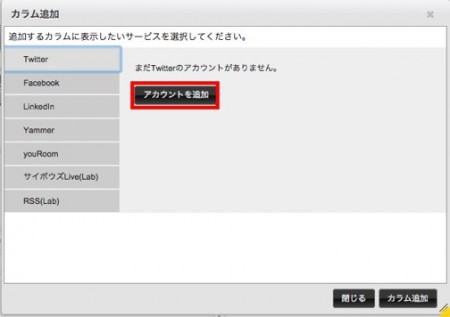
連携アプリの認証画面が開くので、
「連携アプリを認証」をクリック
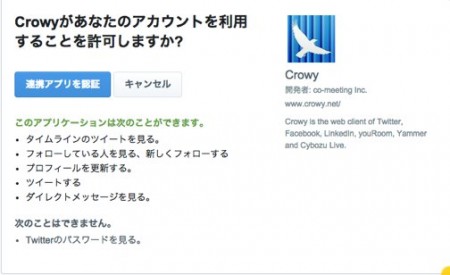
このサービスの主なタイムラインを
自動で追加します、と出たら
OKをクリック
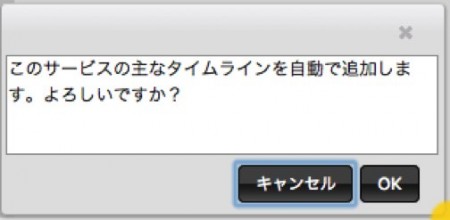
これでCROWYの画面には、
Facebookのニュースフィード、
Twitterのタイムラインが表示されます。
この情報は知ってますか?

スマホ(iPhone・Android)のおすすめ
スマホでTwitterやFacebookを
使うことが多いという人は、
「HootSuite」がおすすめです。
PCにも対応しているのですが、
今回はスマホの画面で進めていきます。
App Store、Google Playで
「HootSuite」と検索してインストールを。
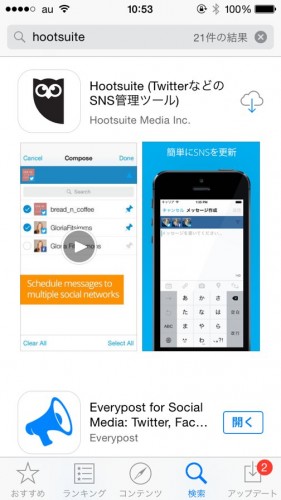
インストールが完了したら
画面したの「はじめる」をタップ
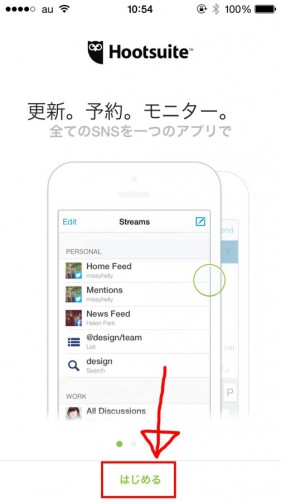
各SNSでログインするのですが、
まずはTwitterからログインしていきます。
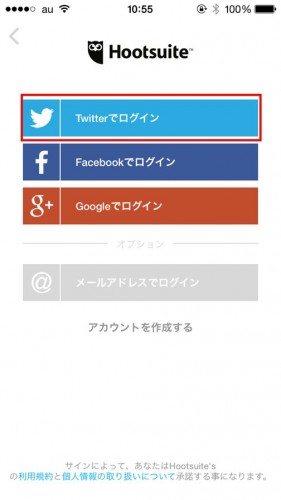
連携アプリの認証画面が開くので、
Twitterアカウントの情報を入力して、
「連携アプリを認証」をタップ
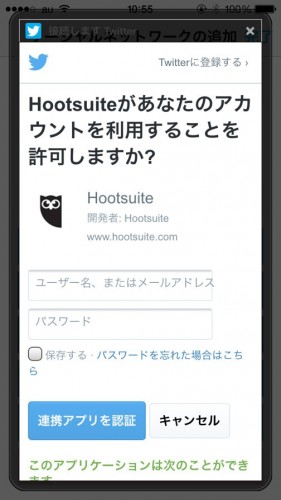
これでアカウントの追加が完了するので、
続いてFacebookアカウントでログインします。
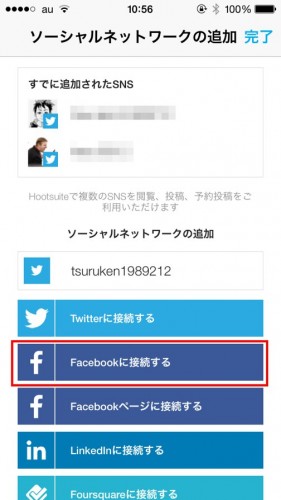
「Facebookに接続する」をタップ
次の情報を受け取ります、
と表示されるのでOKをタップ
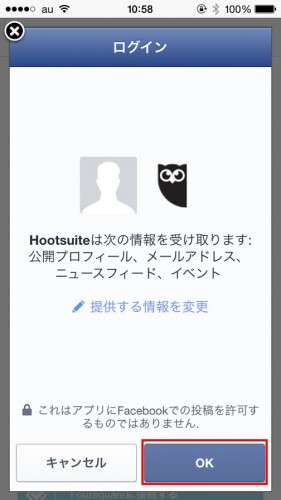
続いての画面でもOKをタップ
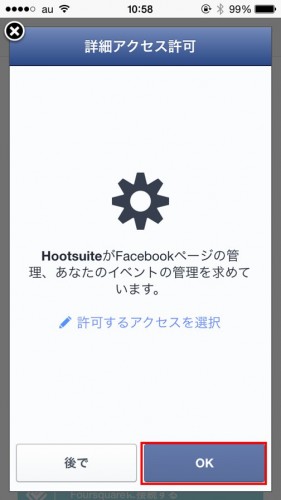
これでアカウントの追加作業は完了です。
ストリームの画面を見てみると、
TwitterとFacebookのアカウントが
登録されていることがわかります。
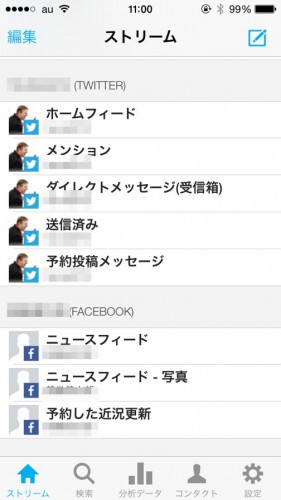
右上の投稿ボタンを押し、
投稿するSNSを選択すると、
それぞれのSNSに投稿できます。
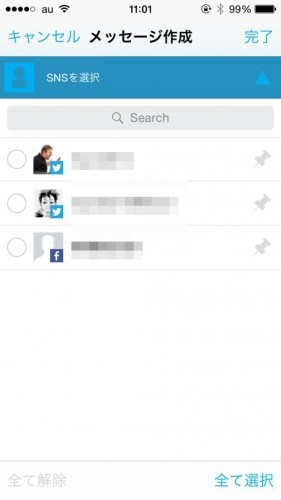
TwitterとFacebookに
同時投稿もできるので
これは非常に便利だと思います。
最後に
いかがだったでしょうか?
TwitterとFacebookを同時に管理できる
クライアントアプリ、という
内容をお届けしてきました。
PCの場合は「CROWY」
スマホの場合は「HootSuite」
というクライアントアプリを
個人的にはおすすめします^^